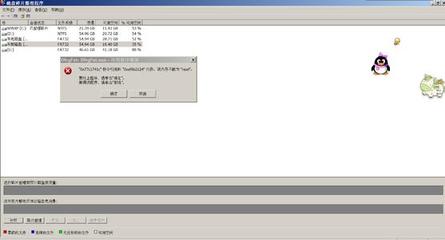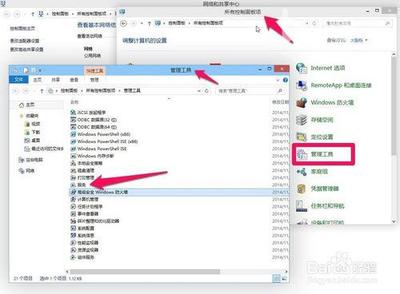以下为三种显卡的设置:Nvidia显卡、 ATI显卡、intel集成显卡
Nvidia显卡:
从win7开始,对于非宽屏游戏在宽屏显示器上运行,两边都会留黑,这让很多人不习惯了,这里告诉你一个很简单的解决方法,用NVIDIA显卡设置。
1、选择“NVIDIA控制面板”
2、在左侧选择“显示”——“更改平板显示器缩放”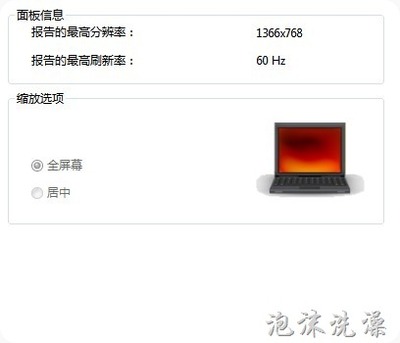
3、选中“使用NVIDIA缩放功能”
这样设置好之后再去玩游戏试试,就基本能解决游戏全屏的问题了
如图:
ATI(AMD)显卡:
A卡用户也碰到游戏全屏的问题,除了1024×768分辨率外,使用任何分辨率进入游戏全屏模式,屏幕画面两边都出现有黑边。
解决方法如下:
1、首先确保自己使用了最新的显卡驱动,先桌面右键进入分辨率设置,将分辨率修改为1024*768,然后进入显卡设置中心
2、选择“配置”选项,然后点击“属性”按钮,将“缩放选项”下的“保持纵横比”改为“全屏幕”
3、点击“确定”按钮后,再次进入屏幕分辨率设置界面,将分辨率设置为您屏幕的正常分辨率(例如1366×768或者1440*900等)即可。
如图:
intel集成显卡:
1.由于有些本本是双显卡或者你只是集成显卡来说,只需进入显卡驱动的“显示设置”窗口,然后将“纵横比选项”设置为“全屏(无边框)”就可以。某些集成显卡的笔记本,进入“图形属性”界面后,点击“显示器”图标,然后在“缩放”下选择“缩放全屏”即可。
PS:当然还有个通用的设置办法:
开始菜单,进入注册表编辑器,进入HKEY_LOCAL_MACHINE/SYSTEM/ControlSet001/Control/GraphicsDrivers/Configuration,依次展开下面的所有项目,双击右边窗口的“Scaling”名称,将数值数据由4改为3即可。
 爱华网
爱华网